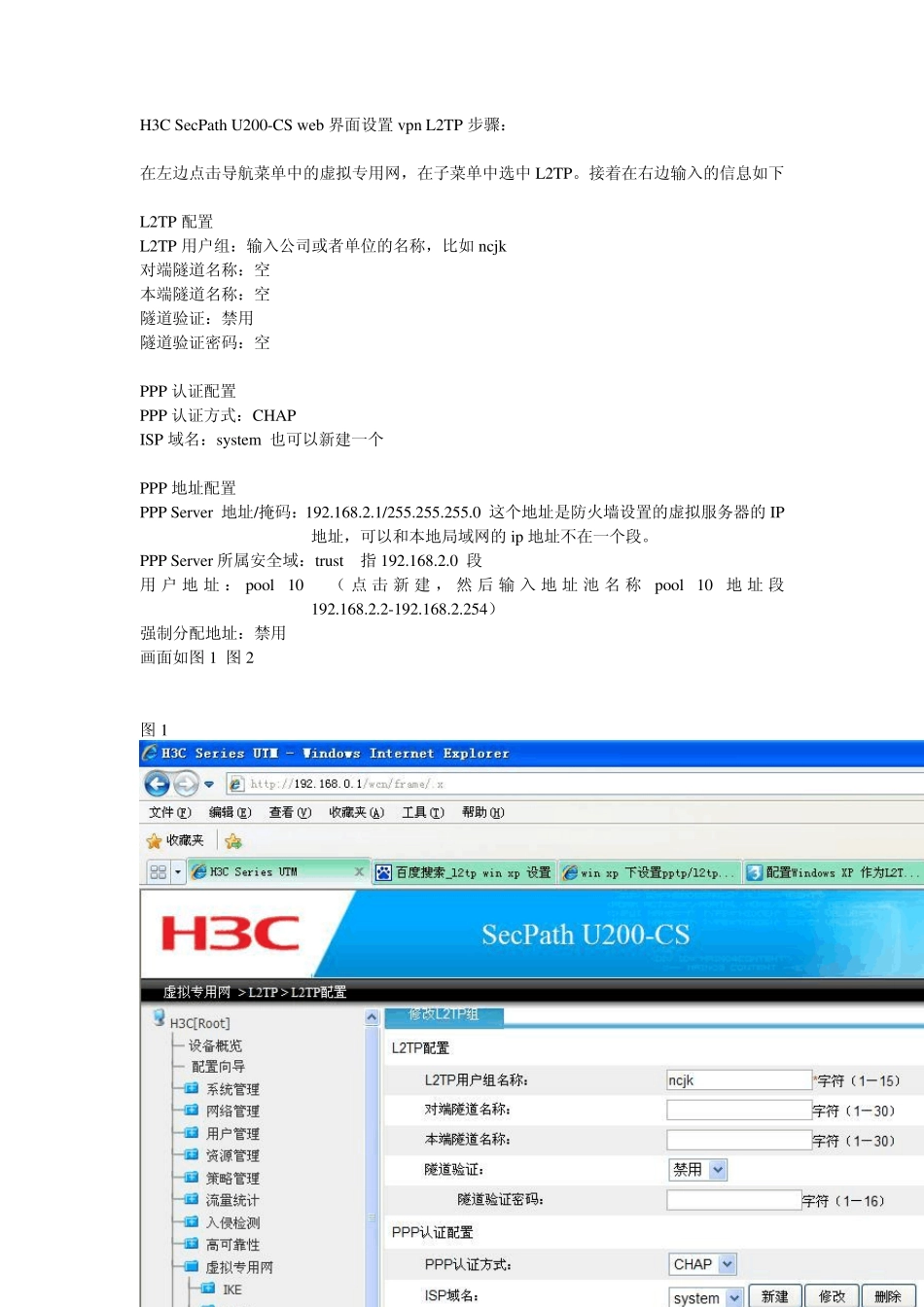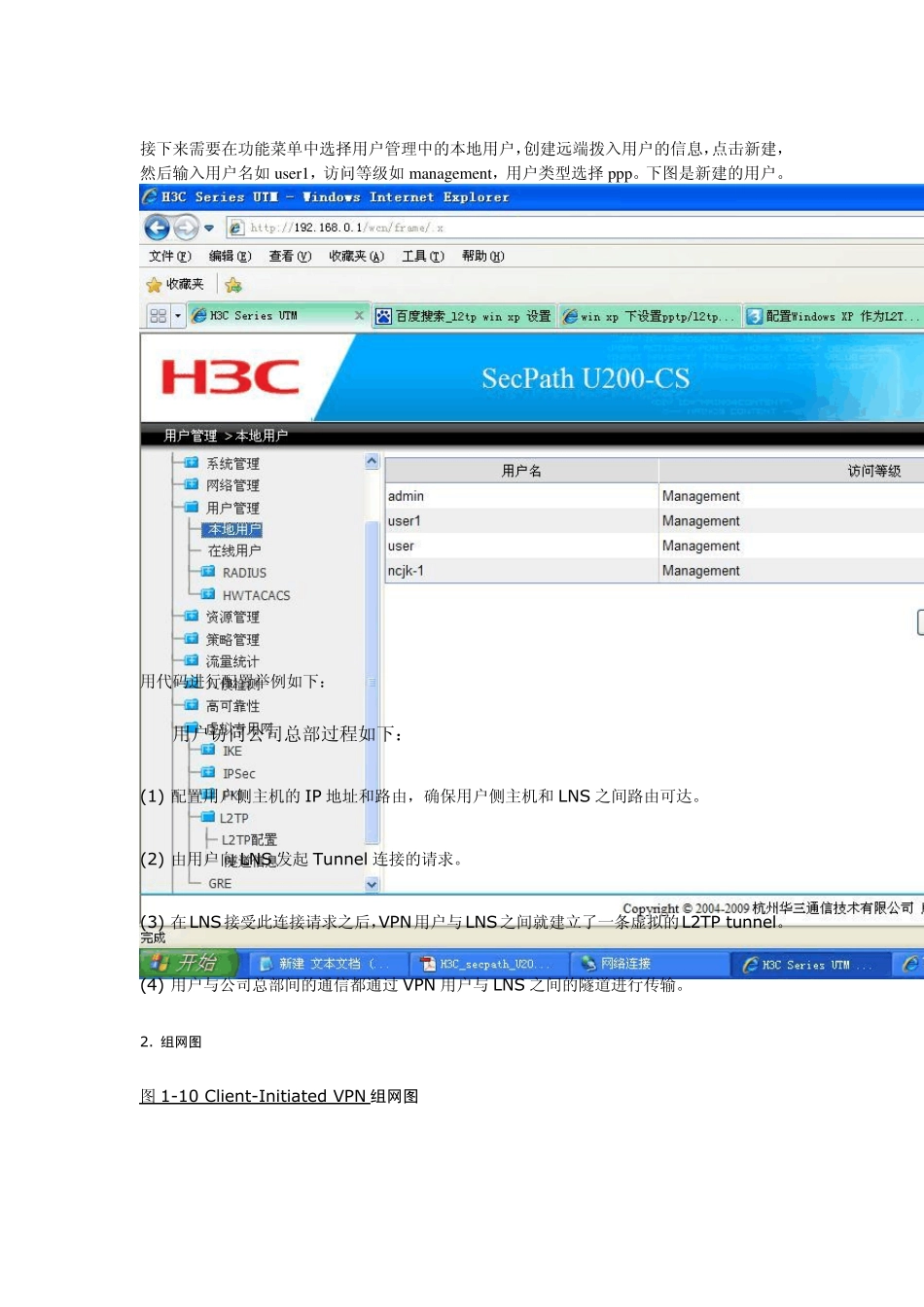H3C SecPath U200-CS web 界面设置vpn L2TP 步骤: 在左边点击导航菜单中的虚拟专用网,在子菜单中选中L2TP。接着在右边输入的信息如下 L2TP 配置 L2TP 用户组:输入公司或者单位的名称,比如 ncjk 对端隧道名称:空 本端隧道名称:空 隧道验证:禁用 隧道验证密码:空 PPP 认证配置 PPP 认证方式:CHAP ISP 域名:system 也可以新建一个 PPP 地址配置 PPP Server 地址/掩码:192.168.2.1/255.255.255.0 这个地址是防火墙设置的虚拟服务器的IP地址,可以和本地局域网的ip 地址不在一个段。 PPP Server 所属安全域:trust 指 192.168.2.0 段 用户 地 址 :pool 10 ( 点击新 建 ,然 后 输 入 地 址 池 名 称pool 10 地 址 段192.168.2.2-192.168.2.254) 强制分配地址:禁用 画面如图 1 图 2 图 1 图2 下面是拨入的用户的隧道信息 接下来需要在功能菜单中选择用户管理中的本地用户,创建远端拨入用户的信息,点击新建,然后输入用户名如u ser1,访问等级如management,用户类型选择ppp。下图是新建的用户。 用代码进行配置举例如下: VPN用户访问公司总部过程如下: (1) 配置用户侧主机的IP 地址和路由,确保用户侧主机和 LNS 之间路由可达。 (2) 由用户向 LNS 发起 Tu nnel 连接的请求。 (3) 在LNS接受此连接请求之后,VPN用户与LNS之间就建立了一条虚拟的L2TP tu nnel。 (4) 用户与公司总部间的通信都通过 VPN 用户与 LNS 之间的隧道进行传输。 2. 组网图 图 1-10 Client-Initiated VPN 组网图 3. 配置步骤 (1) LNS 侧的配置 # 配置接口的IP地址。(略) # 配置路由,使得LNS与用户侧主机之间路由可达。(略) # 设置用户名、密码及服务类型(应与用户侧的设置一致)。 system-view [LNS] local-user vpdnuser 创建用户vpdnuser [LNS-luser-vpdnuser] password simple Hello 密码 hello [LNS-luser-vpdnuser] service-type ppp 用户用于 ppp 服务 [LNS-luser-vpdnuser] quit # 对 VPN用户采用本地验证。 [LNS] domain system 进入设备的默认 domain 域 [LNS-isp-system] authentication ppp local 对用户本地验证 [LNS-isp-system] ip pool 1 192.168.0.2 192.168.0.100 分配给 L2TP 拨号用户的IP 地址 [LNS-isp-system] quit # 启用L2TP服务。 [LNS] l2tp enable #...